Comment crée une interface personnaliser ?
Page 1 sur 1
 Comment crée une interface personnaliser ?
Comment crée une interface personnaliser ?
Bon ayer vous en avez marre de votre interface toute moche et vous souhaiteriez la changer.
Vous avez trois solutions :
- Télécharger un kit (qui sont d'ailleurs très bien fait) mais oubliez la l'esprit "c'est moi qui l'a fait tes jaloux hein ?"
- Tentez d'y aller sans aucune aide en téléchargent tout ce qui passe sous votre souris (le résultat peut être plus que moyen, de plus sa vous prendras énormément de temps)
- Ou suivre ce guide
Vous l'aurez compris je vais essayez de vous guidez au mieux pour que votre interface sois des plus phantasmagorique (/magnifique).
I La base
*[1] Bartender
Bien en premier lieu vous allez télécharger Bartender :
1] Tapez /bt dans votre fenêtre de tchat :
2] Dans la fenêtre qui apparais cliquez sur barre 1 et réglés l'échelle en fonction de votre résolution par exemple pour une résolution de 1680x1050 j'ai mis 0.85
https://2img.net/r/ihimizer/img38/6857/guide2r.jpg
3] Faite cela pour toute vos barres d'activer.
4] Décochez le bouton Verr. en haut a gauche de la fenêtre et cochez le bouton Verouiller les boutons.
5] Maintenant vous pouvez déplacez toute vos barres; positionnez les ou vous le souhaitez (je vous recommande au centre bas de l'écran. Vous pouvez aussi mettre le nombre de barrse d'on vous avez besoin (pour ma part 4) les autres vous pouvez sois les désactiver (config>barre "chiffre">décochez activer) sois les laisser de coter en attendant la suite.
https://2img.net/r/ihimizer/img96/6153/wowscrnshot061410134742.jpg
6] Mettez le menu la barre des sacs les barre des aura d'un coter de votre écrans on s'en occuperas plus tard.
Ps : N'oubliez pas de recochez Verr.
*[2] ButtonFacade
Cette partit et très rapide,
1] Télécharger Buttonfacade et le skin qui vous convient (visible Ici) pour ma part j'ai pris Dek2.
2] Une fois cela fait aller dans Menu>Interface>Add-ons>ButtonFacade.
3] Cliquez sur le petit de manière a faire apparaitre la catégorie addons
de manière a faire apparaitre la catégorie addons 
4] Cliquez sur Bartender 4 et dans skin sélectionner le skin que vous avez choisit auparavant : https://2img.net/r/ihimizer/img526/2027/guide5.jpg puis sur ok.
II Le casse tête
*[1] Kgpanels
Surement l'un des add-ons les plus compliquer (alors qu'en faite pas du tout). Il va vous faire apparaitre des sorte de panneaux qui vont servirent de fond a votre interface (https://2img.net/r/ihimizer/img23/9580/guide6r.jpg), aussi si vous ne souhaitez pas en mettre passez cette étape.
1] Go le dl sa seras déjà bien (Ici
2] Tapez dans la fenêtre de tchat /kgpanels config
3] Allez dans Layouts> Nom du layouts> mettez par exemple Interface 1.
 puis cliquez sur "Créer".
puis cliquez sur "Créer".
4] Allez dans Panneaux actifs> Nom du panneau> Entrez un nom> Cliquez sur ok> Cliquez sur créer. https://2img.net/r/ihimizer/img822/5451/guide9.jpg
5] Vous avez donc votre premier panneau, c'est bien mais il est moche on va donc modifier sont apparence. Cliquez sur le nom que vous avez donner a votre panneau dans le cas présent test 1, et observer.
on va donc modifier sont apparence. Cliquez sur le nom que vous avez donner a votre panneau dans le cas présent test 1, et observer.
6] Vous avez plusieurs chose a configurer, allez dans "paramètre de couleur et d'opacité" https://2img.net/r/ihimizer/img816/6016/guide11.jpg
7] Je vous laisse tester les différente option pour que le panneau ressemble le plus a ce que vous voulez (pour un fond comme le miens mettez le panneau en noire et régler la transparence. Un conseil supprimez la bordure en la rendant transparente, elle ne sert pas a grand chose.
8] Multiplier les panneau pour cela retournez dans Panneaux actifs, crée en un nouveau mais cette fois si au lieu de tout configurer, on va tout copier de votre premier panneau. Pour cela aller dans Paramètres généraux> Copier, tout> A partir de, "le nom de votre premier panneau".
9] Répétez l'action pour chaque fenêtre que vous comptez mettre (vous pouvez aussi n'en prendre qu'un et l'étendre sur tout la largeur de votre écrans de manière a faire une seul "bande"; mais pour ma part j'ai préférer faire un panneau pour chaque chose en les espacent un peut). A chaque fois que vous avez correctement placez votre panneau cocher la case "Verrouiller le panneau".
II Les supplémentaires
*[1] Recount
Bon si on résume la situation : Vous avez vos barres des sorts placer, le menu la barre des sacs la barre du pet et celle des posture dans un coin de votre écrans, et tout vos panneaux placer.
On va donc ajuster chaque chose sur vos panneaux. Commençons par recount que vous pouvez télécharger Ici.
1] Tapez dans la fenêtre de tchat /recount config
2] Allez dans Couleurs et mettez le titre et l'arrière plans en transparent
3] Allez dans Fenêtre et décochez : Config. Prochain Précédent Fermer. pour la config vous pourrez y accéder en tapant /recount config, pour le "prochain" et le précédent il suffit que vous fassiez un clique droit sur le titre et vous pourez sélectionner la catégorie a afficher https://2img.net/r/ihimizer/img16/2534/guide14.jpg
4] Toujours dans fenêtre décocher "Verrouiller les fenêtre" et placer recount sur le panneau que vous aviez placer auparavant, pour ma part je l'ai mis tout a droite. Bien entendus en plus de pouvoirs adapter la taille de recount vous pouvez aussi adapter votre panneau (/kgpanels config> panneau en question> déverrouiller), n'oubliez pas de reverrouiller recount.
*[2] Grid
Après recount nous allons étudier Grid, bien que bon nombre le connaisse on va quand même en parler. Grid c'est l'addons indispensable pour une bonne interface de raid, totalement paramétrable. Télécharger le Ici
1] Tapper /grid config dans la fenêtre de tchat
2] Aller dans "avancé" pour pouvoirs modifier la taille des cellules (en fonction de votre interface et de vôtre rôle, un heal auras un grid d'une taille plus importante et surement au milieu de sont écrans; tandis qu'un dps ou un tank auras sont grid plus discret sur un coter de l'écran) https://2img.net/r/ihimizer/img15/6352/guide16.jpg
3] Pour la couleurs des cellule c'est plutôt complexe mais pour avoir un beau rendus aller dans "Cellules", puis cocher la case "inverser la couleurs de la barre", ensuite retourner dans "Avancé" et tout en bas sélectionner la "Texture des cellules", "Minimalist" rend bien.
4] Aller dans Grille et tout en bas rendez la Bordure et l'arrière plans transparent https://2img.net/r/ihimizer/img215/1699/guide17.jpg
5] Toujours dans "Grille" déverrouiller la fenêtre et placer la sur le panneau correspondant, aller dans un alterac pour voir sont rendus.
6] Une dernière chose, on va configurer la portée de manière a quand un membre du raid est a + de 30 mètres vous voyez sa case en transparente (très pratique vous vous en rendrez compte). Allez dans "Statut"> Portée> A plus de 30 mètres, la changer la couleurs pour la mettre dans les noire transparent et ensuite n'oublier pas de changer la priorité a 83. https://2img.net/r/ihimizer/img404/1184/guide18.jpg et ensuite cocher la case "Activer".
*[3] Chatter
Chatter est un addon qui va vous permettre de modifier votre fenêtre de tchat pour la rendre plus compacte et plus paramétrable. Il ce télécharge Ici
1] Pas grand chose a configurer pour cette addon, tapper /chatter config , vous pouvez configurer un tas de chose inutile la couleurs de telle truc ou telle truc.
, vous pouvez configurer un tas de chose inutile la couleurs de telle truc ou telle truc.
2] Aller par contre dans "Bordure et fonds"> Fenêtre de chat1> et mettez la couleur de la bordure et du fond en transparent, vus que vous placerez la fenêtre sur votre panneau kgpanels.
https://2img.net/r/ihimizer/img41/8563/guide20.jpg
*[4] Sexymap
Sexymap est un addon comme simplemap, qui va vous permettre de modifier pas mal de truc sur votre map.
1] Go le télécharge Ici
2] Une fois cela fait allez dans Menu> Interface> Add-ons> SexyMap
3] Il y a de nombreux skin réaliser d'avance, je vous conseille blue square glow qui est pas mal réussi, mais testez les tout. https://2img.net/r/ihimizer/img405/3429/guide21.jpg
4] (Vous pouvez modifier le skin du thème choisit dans Borders). Décochez la case "Lock minimap" et "Clamp to screen", placez ensuite votre map ou voule souhaitez en haut a droite/gauche, en bas peut importe c'est votre interface.
5] Dans "buttons" vous pouvez choisir quelle bouton sont afficher en permanance/quand vous passer la souris/ou pas du tout.
*[5] Omen
Bien sur tout le monde a Omen et sais comment l'utiliser, on va juste ici voir comment modifier sont apparence. (Téléchargeable Ici)
1] Go dans la config d'omen> Cochez Gardez à l'écran, Mode de test> Décochez Verrouiller Omen.
2] Baisser la fenêtre pour arriver dans "Options de l'arrière-plan", couleur arrière plan et couleur de la bordure mettez en transparent. Texture de la bordure Aucun. https://2img.net/r/ihimizer/img683/599/guide23.jpg
3] Après cela, aller dans l'onglet "Afficher quand ..." et décochez "Afficher/Masquer auto", si après sa vous ne voyez plus omen taper /omen toggle
4] Aller dans "Paramètre de la barre de titre" et décochez "Afficher la barre de titre"
5] Aller dans l'onglet "Paramètre des barres", et la vous pouvez choisir la taille des barres, leurs skins, etc ..
6] Placez omen sur votre panneau et ensuite reverouiller la fenêtre tout en enlever le mode de test.
*[6] Tydi Plate
Tydi Plate modifie la barre des nom au dessus des joueurs
1] Télécharge le Ici
2] Vous avez aussi des thèmes La
3] Rien d'autre a configurer
III Le Reste
Bon on va déjà régler quelques truc, normalement il vous reste votre barre de menus, celle de votre sac et de votre pet.
1] Déverrouiller bartender, et ensuite aller dans menu, sélectionner le nombre de colonne que vous voulez sa taille et ensuite placer le ou bon vous semble. Si vous le souhaitez crée un panneau avec kgpanel pour placer votre barre des sacs et votre menu la. Vous trouverez bien un endroit ou le mettre, pour ma part je l'ai mis a coter de la map, faite parler votre imagination.
Pour votre barre de pet en générale on la met au dessus de la barre des sorts quand au posture/aura ou bon vous semble tant que sa reste pas trop moche.
2] Télécharger Moveanything il va vous permettre de déplacer un tas de chose, c'est optionnelle mais sa peut s'avérer pratique si vous souhaitez bougez quoi que ce sois de votre interface.
3] Shadow Unit frames Est un addon type xperl qui modifie votre barre d'état, celle de votre ennemie du groupe et du raid. Il est plutôtot compliquer la encore, et tenter de vous expliquer tout dans les moindres détails relève de l'exploit (en plus du risque de vous embrouiller encore plus). De base il ce relevé assez laid mais vous pouvez le configurer entièrement. Juste une chose avant de configurer tout ce qui est apparence, déverrouiller le et placer le près de votre barre de sort c'est très pratique,
4] Chaque addon énumérer est configurable au niveau du skin des barres et de la police d'écriture, aussi vous pouvez toute les accorder (par exemple barre de recount et d'omen du même skin, police du chat et de grid accorder, etc..)
Enfin n'oubliez pas que c'est votre interface, je vous ai donner ici des outil pour la configurer et non pas une interface toute faite, avec tout ces adds-on vous devriez être en mesure de faire quelque chose qui vous ressemble. Si vous avez une quelconque question sur un point peut claire ou juste un problème au niveau d'un add-ons je suis entièrement disponible a vous répondre sur ce topic.
Vous avez trois solutions :
- Télécharger un kit (qui sont d'ailleurs très bien fait) mais oubliez la l'esprit "c'est moi qui l'a fait tes jaloux hein ?"
- Tentez d'y aller sans aucune aide en téléchargent tout ce qui passe sous votre souris (le résultat peut être plus que moyen, de plus sa vous prendras énormément de temps)
- Ou suivre ce guide
Vous l'aurez compris je vais essayez de vous guidez au mieux pour que votre interface sois des plus phantasmagorique (/magnifique).
I La base
*[1] Bartender
Bien en premier lieu vous allez télécharger Bartender :
1] Tapez /bt dans votre fenêtre de tchat :
2] Dans la fenêtre qui apparais cliquez sur barre 1 et réglés l'échelle en fonction de votre résolution par exemple pour une résolution de 1680x1050 j'ai mis 0.85
https://2img.net/r/ihimizer/img38/6857/guide2r.jpg
3] Faite cela pour toute vos barres d'activer.
4] Décochez le bouton Verr. en haut a gauche de la fenêtre et cochez le bouton Verouiller les boutons.
5] Maintenant vous pouvez déplacez toute vos barres; positionnez les ou vous le souhaitez (je vous recommande au centre bas de l'écran. Vous pouvez aussi mettre le nombre de barrse d'on vous avez besoin (pour ma part 4) les autres vous pouvez sois les désactiver (config>barre "chiffre">décochez activer) sois les laisser de coter en attendant la suite.
https://2img.net/r/ihimizer/img96/6153/wowscrnshot061410134742.jpg
6] Mettez le menu la barre des sacs les barre des aura d'un coter de votre écrans on s'en occuperas plus tard.
Ps : N'oubliez pas de recochez Verr.
*[2] ButtonFacade
Cette partit et très rapide,
1] Télécharger Buttonfacade et le skin qui vous convient (visible Ici) pour ma part j'ai pris Dek2.
2] Une fois cela fait aller dans Menu>Interface>Add-ons>ButtonFacade.
3] Cliquez sur le petit
 de manière a faire apparaitre la catégorie addons
de manière a faire apparaitre la catégorie addons 
4] Cliquez sur Bartender 4 et dans skin sélectionner le skin que vous avez choisit auparavant : https://2img.net/r/ihimizer/img526/2027/guide5.jpg puis sur ok.
II Le casse tête
*[1] Kgpanels
Surement l'un des add-ons les plus compliquer (alors qu'en faite pas du tout). Il va vous faire apparaitre des sorte de panneaux qui vont servirent de fond a votre interface (https://2img.net/r/ihimizer/img23/9580/guide6r.jpg), aussi si vous ne souhaitez pas en mettre passez cette étape.
1] Go le dl sa seras déjà bien (Ici
2] Tapez dans la fenêtre de tchat /kgpanels config
3] Allez dans Layouts> Nom du layouts> mettez par exemple Interface 1.
 puis cliquez sur "Créer".
puis cliquez sur "Créer".4] Allez dans Panneaux actifs> Nom du panneau> Entrez un nom> Cliquez sur ok> Cliquez sur créer. https://2img.net/r/ihimizer/img822/5451/guide9.jpg
5] Vous avez donc votre premier panneau, c'est bien mais il est moche
 on va donc modifier sont apparence. Cliquez sur le nom que vous avez donner a votre panneau dans le cas présent test 1, et observer.
on va donc modifier sont apparence. Cliquez sur le nom que vous avez donner a votre panneau dans le cas présent test 1, et observer. 6] Vous avez plusieurs chose a configurer, allez dans "paramètre de couleur et d'opacité" https://2img.net/r/ihimizer/img816/6016/guide11.jpg
7] Je vous laisse tester les différente option pour que le panneau ressemble le plus a ce que vous voulez (pour un fond comme le miens mettez le panneau en noire et régler la transparence. Un conseil supprimez la bordure en la rendant transparente, elle ne sert pas a grand chose.
8] Multiplier les panneau pour cela retournez dans Panneaux actifs, crée en un nouveau mais cette fois si au lieu de tout configurer, on va tout copier de votre premier panneau. Pour cela aller dans Paramètres généraux> Copier, tout> A partir de, "le nom de votre premier panneau".
9] Répétez l'action pour chaque fenêtre que vous comptez mettre (vous pouvez aussi n'en prendre qu'un et l'étendre sur tout la largeur de votre écrans de manière a faire une seul "bande"; mais pour ma part j'ai préférer faire un panneau pour chaque chose en les espacent un peut). A chaque fois que vous avez correctement placez votre panneau cocher la case "Verrouiller le panneau".
II Les supplémentaires
*[1] Recount
Bon si on résume la situation : Vous avez vos barres des sorts placer, le menu la barre des sacs la barre du pet et celle des posture dans un coin de votre écrans, et tout vos panneaux placer.
On va donc ajuster chaque chose sur vos panneaux. Commençons par recount que vous pouvez télécharger Ici.
1] Tapez dans la fenêtre de tchat /recount config
2] Allez dans Couleurs et mettez le titre et l'arrière plans en transparent
3] Allez dans Fenêtre et décochez : Config. Prochain Précédent Fermer. pour la config vous pourrez y accéder en tapant /recount config, pour le "prochain" et le précédent il suffit que vous fassiez un clique droit sur le titre et vous pourez sélectionner la catégorie a afficher https://2img.net/r/ihimizer/img16/2534/guide14.jpg
4] Toujours dans fenêtre décocher "Verrouiller les fenêtre" et placer recount sur le panneau que vous aviez placer auparavant, pour ma part je l'ai mis tout a droite. Bien entendus en plus de pouvoirs adapter la taille de recount vous pouvez aussi adapter votre panneau (/kgpanels config> panneau en question> déverrouiller), n'oubliez pas de reverrouiller recount.
*[2] Grid
Après recount nous allons étudier Grid, bien que bon nombre le connaisse on va quand même en parler. Grid c'est l'addons indispensable pour une bonne interface de raid, totalement paramétrable. Télécharger le Ici
1] Tapper /grid config dans la fenêtre de tchat
2] Aller dans "avancé" pour pouvoirs modifier la taille des cellules (en fonction de votre interface et de vôtre rôle, un heal auras un grid d'une taille plus importante et surement au milieu de sont écrans; tandis qu'un dps ou un tank auras sont grid plus discret sur un coter de l'écran) https://2img.net/r/ihimizer/img15/6352/guide16.jpg
3] Pour la couleurs des cellule c'est plutôt complexe mais pour avoir un beau rendus aller dans "Cellules", puis cocher la case "inverser la couleurs de la barre", ensuite retourner dans "Avancé" et tout en bas sélectionner la "Texture des cellules", "Minimalist" rend bien.
4] Aller dans Grille et tout en bas rendez la Bordure et l'arrière plans transparent https://2img.net/r/ihimizer/img215/1699/guide17.jpg
5] Toujours dans "Grille" déverrouiller la fenêtre et placer la sur le panneau correspondant, aller dans un alterac pour voir sont rendus.
6] Une dernière chose, on va configurer la portée de manière a quand un membre du raid est a + de 30 mètres vous voyez sa case en transparente (très pratique vous vous en rendrez compte). Allez dans "Statut"> Portée> A plus de 30 mètres, la changer la couleurs pour la mettre dans les noire transparent et ensuite n'oublier pas de changer la priorité a 83. https://2img.net/r/ihimizer/img404/1184/guide18.jpg et ensuite cocher la case "Activer".
*[3] Chatter
Chatter est un addon qui va vous permettre de modifier votre fenêtre de tchat pour la rendre plus compacte et plus paramétrable. Il ce télécharge Ici
1] Pas grand chose a configurer pour cette addon, tapper /chatter config
 , vous pouvez configurer un tas de chose inutile la couleurs de telle truc ou telle truc.
, vous pouvez configurer un tas de chose inutile la couleurs de telle truc ou telle truc.2] Aller par contre dans "Bordure et fonds"> Fenêtre de chat1> et mettez la couleur de la bordure et du fond en transparent, vus que vous placerez la fenêtre sur votre panneau kgpanels.
https://2img.net/r/ihimizer/img41/8563/guide20.jpg
*[4] Sexymap
Sexymap est un addon comme simplemap, qui va vous permettre de modifier pas mal de truc sur votre map.
1] Go le télécharge Ici
2] Une fois cela fait allez dans Menu> Interface> Add-ons> SexyMap
3] Il y a de nombreux skin réaliser d'avance, je vous conseille blue square glow qui est pas mal réussi, mais testez les tout. https://2img.net/r/ihimizer/img405/3429/guide21.jpg
4] (Vous pouvez modifier le skin du thème choisit dans Borders). Décochez la case "Lock minimap" et "Clamp to screen", placez ensuite votre map ou voule souhaitez en haut a droite/gauche, en bas peut importe c'est votre interface.
5] Dans "buttons" vous pouvez choisir quelle bouton sont afficher en permanance/quand vous passer la souris/ou pas du tout.
*[5] Omen
Bien sur tout le monde a Omen et sais comment l'utiliser, on va juste ici voir comment modifier sont apparence. (Téléchargeable Ici)
1] Go dans la config d'omen> Cochez Gardez à l'écran, Mode de test> Décochez Verrouiller Omen.
2] Baisser la fenêtre pour arriver dans "Options de l'arrière-plan", couleur arrière plan et couleur de la bordure mettez en transparent. Texture de la bordure Aucun. https://2img.net/r/ihimizer/img683/599/guide23.jpg
3] Après cela, aller dans l'onglet "Afficher quand ..." et décochez "Afficher/Masquer auto", si après sa vous ne voyez plus omen taper /omen toggle
4] Aller dans "Paramètre de la barre de titre" et décochez "Afficher la barre de titre"
5] Aller dans l'onglet "Paramètre des barres", et la vous pouvez choisir la taille des barres, leurs skins, etc ..
6] Placez omen sur votre panneau et ensuite reverouiller la fenêtre tout en enlever le mode de test.
*[6] Tydi Plate
Tydi Plate modifie la barre des nom au dessus des joueurs
1] Télécharge le Ici
2] Vous avez aussi des thèmes La
3] Rien d'autre a configurer
III Le Reste
Bon on va déjà régler quelques truc, normalement il vous reste votre barre de menus, celle de votre sac et de votre pet.
1] Déverrouiller bartender, et ensuite aller dans menu, sélectionner le nombre de colonne que vous voulez sa taille et ensuite placer le ou bon vous semble. Si vous le souhaitez crée un panneau avec kgpanel pour placer votre barre des sacs et votre menu la. Vous trouverez bien un endroit ou le mettre, pour ma part je l'ai mis a coter de la map, faite parler votre imagination.

Pour votre barre de pet en générale on la met au dessus de la barre des sorts quand au posture/aura ou bon vous semble tant que sa reste pas trop moche.
2] Télécharger Moveanything il va vous permettre de déplacer un tas de chose, c'est optionnelle mais sa peut s'avérer pratique si vous souhaitez bougez quoi que ce sois de votre interface.
3] Shadow Unit frames Est un addon type xperl qui modifie votre barre d'état, celle de votre ennemie du groupe et du raid. Il est plutôtot compliquer la encore, et tenter de vous expliquer tout dans les moindres détails relève de l'exploit (en plus du risque de vous embrouiller encore plus). De base il ce relevé assez laid mais vous pouvez le configurer entièrement. Juste une chose avant de configurer tout ce qui est apparence, déverrouiller le et placer le près de votre barre de sort c'est très pratique,
4] Chaque addon énumérer est configurable au niveau du skin des barres et de la police d'écriture, aussi vous pouvez toute les accorder (par exemple barre de recount et d'omen du même skin, police du chat et de grid accorder, etc..)
Enfin n'oubliez pas que c'est votre interface, je vous ai donner ici des outil pour la configurer et non pas une interface toute faite, avec tout ces adds-on vous devriez être en mesure de faire quelque chose qui vous ressemble. Si vous avez une quelconque question sur un point peut claire ou juste un problème au niveau d'un add-ons je suis entièrement disponible a vous répondre sur ce topic.
A paraitre : shadows unit frame

Remix- Maitre III

- Nombre de messages : 482
Date d'inscription : 11/04/2007
Feuille de personnage
Etoiles: 3
Grade(s): Fondateur (F) Admin (S) -

 Sujets similaires
Sujets similaires» [Guide] Comment créer une interface personnalisée ?
» Je vais crée un Retro
» Historique Interface
» Historique Interface
» j arive pas a rentrez dans l hotel
» Je vais crée un Retro
» Historique Interface
» Historique Interface
» j arive pas a rentrez dans l hotel
Page 1 sur 1
Permission de ce forum:
Vous ne pouvez pas répondre aux sujets dans ce forum
 Accueil
Accueil